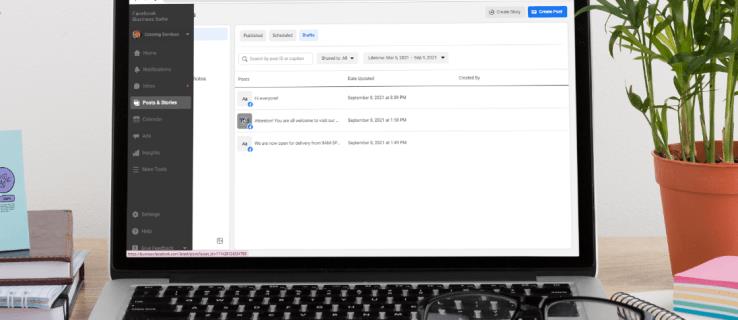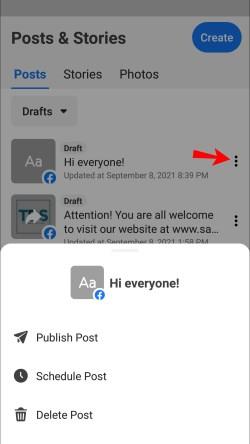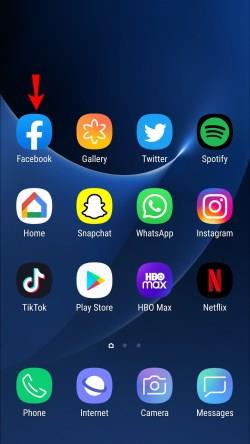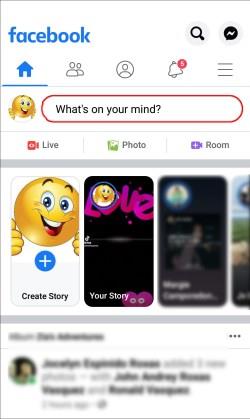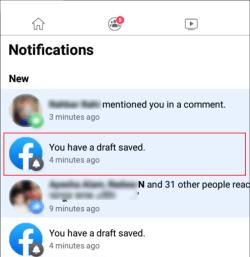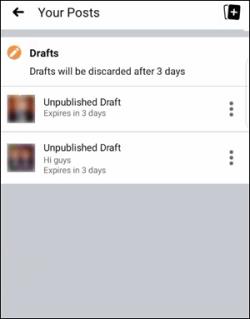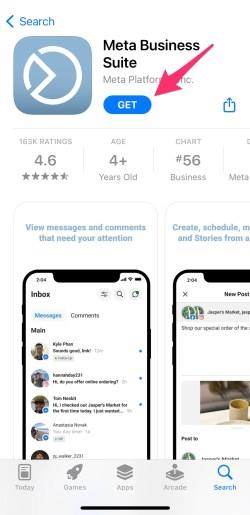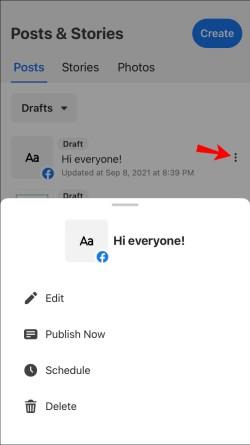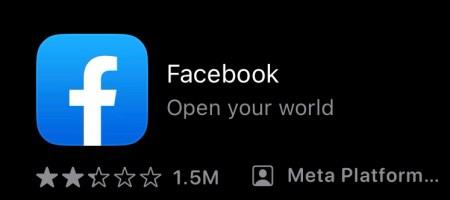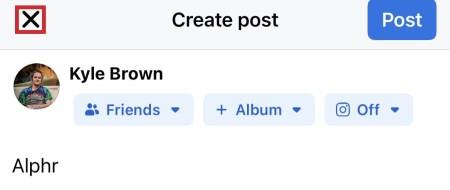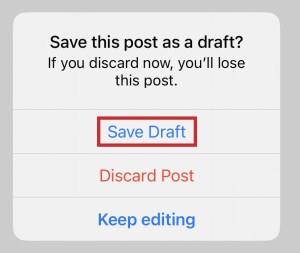پیوندهای دستگاه
به روز شده در 19 اکتبر 2023
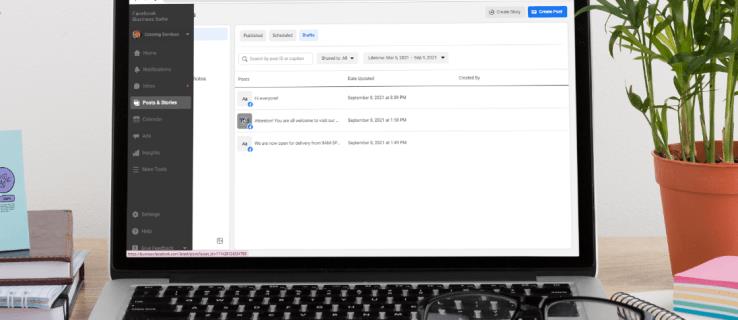
گاهی اوقات، زندگی در مسیر اهداف رسانه های اجتماعی ما قرار می گیرد. احتمالاً شما هم آن لحظاتی را داشته اید که در حال تایپ کردن با تلفن خود هستید، اما چیزی پیش می آید و مجبور می شوید ماموریت را رها کنید. یا شاید عجله دارید که چیزی را به سرعت قبل از رفتن به محل کار ارسال کنید، اما اینترنت شما در اواسط پست قطع می شود.
از دست دادن پیش نویس های شما می تواند بسیار خسته کننده باشد، به خصوص اگر زمانی اتفاق بیفتد که تقریباً تایپ را تمام کرده اید. ممکن است دشوار باشد که خط فکری خود را دوباره دنبال کنید و از نو شروع کنید.
خبر خوب این است که راهی برای حفظ و یافتن پیشنویسها در فیسبوک وجود دارد تا برای همیشه گم نشوند. با این حال، آنها فقط به مدت سه روز از نقطه ذخیره ذخیره می شوند . اما این پیش نویس ها کجا ذخیره می شوند، چگونه آنها را ذخیره می کنید و چگونه می توانید در صورت نیاز آنها را پیدا کنید؟ بیایید آن را تجزیه کنیم.
چگونه پیش نویس های فیس بوک را در رایانه شخصی پیدا کنیم
پیش نویس ها را در صفحات فیس بوک با استفاده از یک مرورگر در ویندوز، مک و لینوکس پیدا کنید
مرورگرها برای نمایههای شخصی کمکی نمیکنند ، اما برای صفحات فیسبوک، میتوانید پیشنویسها را ذخیره کنید و بعداً آنها را ویرایش یا پست کنید.
برای مثال، اگر یک پست نمایه شخصی Google را در Chrome خاتمه دهید، به محض بازخوانی یا بستن صفحه، پیشنویس را از دست میدهید. اما اگر پیشنویس فعلی «صفحات فیسبوک» را ذخیره کنید، میتوانید بعداً برای تکمیل آن برگردید . در اینجا نحوه انجام آن آمده است.
- وارد حساب کاربری "فیس بوک" خود شوید .

- روی «صفحات» در منوی پیمایش در سمت چپ صفحه کلیک کنید . این باید لیستی از تمام صفحاتی را که مدیریت می کنید باز کند.

- صفحه ای را که می خواهید پیش نویس های آن را پیدا کنید انتخاب کنید.

- پس از باز شدن صفحه، گزینه Publishing Tools را از منوی پیمایش در سمت چپ صفحه انتخاب کنید. گزینه ای را در قسمت Meta Business Suite خواهید دید.

- در منوی ناوبری سمت چپ روی "محتوا" کلیک کنید. ممکن است قبلاً انتخاب شده باشد.

- برگه "Drafts" را انتخاب کنید . در این مرحله، لیست پیش نویس فیس بوک شما ظاهر می شود. میتوانید در اینجا توقف کنید یا به ویرایش/پست پیشنویس ادامه دهید.

- روی یک پیش نویس کلیک کنید تا باز شود.

- پیش نویس را همانطور که می خواهید ویرایش کنید. هنوز روی "ذخیره" کلیک نکنید.

- ویرایش را منتشر کنید، پست را برنامه ریزی کنید و آن را به فید اینستاگرام خود پیوست کنید، یا برای ذخیره مجدد آن به عنوان پیش نویس به مرحله بعدی بروید.

- اگر همچنان می خواهید پیش نویس را پس از ویرایش ذخیره کنید، روی دکمه آبی «ذخیره» کلیک کنید .

با استفاده از برنامه دسکتاپ فروشگاه ویندوز، پیش نویس ها را در صفحات فیس بوک پیدا کنید
برنامه دسکتاپ فیس بوک، تجربه دسکتاپ عالی برای پروفایل های شخصی است، به جز پیش نویس های فیس بوک. به عنوان مثال، به شما اجازه نمی دهد پیش نویس ها را در حالت نمایه شخصی ذخیره کنید . پیش نویس شما فقط در صورتی قابل بازیابی است که برنامه را نبندید یا بازخوانی نکنید.
اگر از Pages استفاده می کنید، می توانید پیش نویس ها را به راحتی ذخیره کرده و پیدا کنید. در اینجا نحوه انجام آن آمده است.
- "برنامه Windows Facebook" را باز کنید .
- به نمایه "فیس بوک" خود وارد شوید .

- "See all profiles" را انتخاب کنید ، سپس روی دکمه "See all pages" کلیک کنید .

- "نمایه صفحات" را از لیست انتخاب کنید .
- روی «ابزارهای انتشار» در منوی ناوبری سمت چپ زیر دسته «مجموعه تجاری متا» کلیک کنید .

- اگر قبلاً انتخاب نشدهاید ، «Content» را در منوی ناوبری سمت چپ انتخاب کنید ، سپس روی برگه «پیشنویس» در پنجره اصلی کلیک کنید.

- روی پیش نویس مورد نظری که می خواهید ویرایش را در لیست ادامه دهید کلیک کنید.

- پیش نویس را همانطور که مناسب می دانید ویرایش کنید، سپس روی دکمه «ذخیره» کلیک کنید تا پیش نویس به روز شود. تا زمانی که آن را منتشر نکنید، به عنوان یک پیش نویس در فیس بوک باقی می ماند.

- ویرایش را منتشر کنید، پست را برنامه ریزی کنید، سپس آن را به فید اینستاگرام خود پیوست کنید، یا می توانید آن را دوباره به عنوان پیش نویس ذخیره کنید.

نحوه یافتن پیش نویس های فیس بوک در اندروید
پیش نویس ها را در صفحات فیس بوک با استفاده از برنامه Android پیدا کنید
برنامه فیس بوک برای دستگاه های در حال اجرا بر روی سیستم عامل اندروید از مدیریت صفحات فیس بوک پشتیبانی می کند. اگر باید قبل از زدن دکمه «انتشار» از ایجاد پست صرف نظر کنید، همچنان میتوانید پیشنویس را پیدا کرده و پست کنید یا آن را بیشتر ویرایش کنید.
در اینجا نحوه یافتن پیش نویس در صفحه فیس بوک در هنگام استفاده از تلفن Android آورده شده است:
- برنامه "فیس بوک" را راه اندازی کنید و اطلاعات کاربری خود را وارد کنید تا در صورت درخواست وارد شوید.

- روی نماد همبرگر (سه خط افقی) در گوشه بالا سمت راست ضربه بزنید .

- روی «صفحات» ضربه بزنید، سپس صفحهای را که میخواهید پیشنویسهای آن را پیدا کنید، انتخاب کنید.

- برنامه Meta Business Suite را دانلود و باز کنید .

- روی نماد «Posts & Stories» در پایین صفحه ضربه بزنید و سپس منوی کشویی «Published» را انتخاب کنید. برای مشاهده فهرستی از پیش نویس های ذخیره شده خود، «پیش نویس ها» را انتخاب کنید .

- برای ارسال یا حذف پیشنویس، روی «بیضی عمودی» (سه نقطه عمودی) ضربه بزنید.
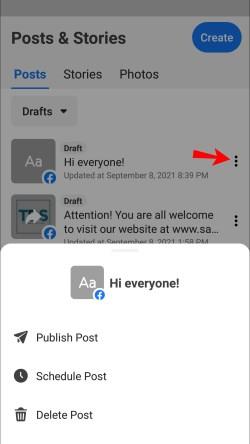
با استفاده از برنامه Android، پیش نویس ها را در نمایه فیس بوک خود پیدا کنید
جدای از صفحات، چندین چیز در مورد برنامه فیس بوک برای اندروید وجود دارد که برای حساب های شخصی استفاده می شود. قابل توجه است که با نسخه رایانه شخصی متفاوت است زیرا برنامه Android به شما امکان می دهد هر تعداد پیش نویس را ذخیره و مشاهده کنید . با این حال، هیچ راهی برای دسترسی مستقیم به پیشنویسها در تلفن همراه وجود ندارد . این مشکلی نیست زیرا می توانید با استفاده از مراحل زیر یک پیش نویس جدید ایجاد کنید، سپس روی اعلان فیس بوک کلیک کنید تا کل لیست پیش نویس خود را پیدا کنید. با این حال، حذف یا باز کردن آن اعلان خاص به این معنی است که فقط با ایجاد یک اعلان جدید میتوانید همه پیشنویسها را دوباره مشاهده کنید.
در اینجا نحوه یافتن پیشنویسهای نمایه فیسبوک خود در دستگاه Android آورده شده است:
- برنامه "فیس بوک" را راه اندازی کنید .
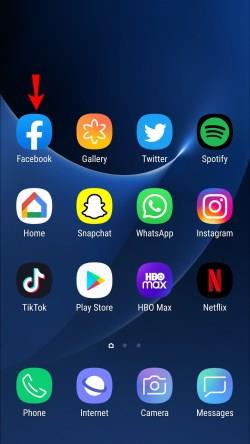
- روی کادر "آنچه در ذهن شماست" ضربه بزنید .
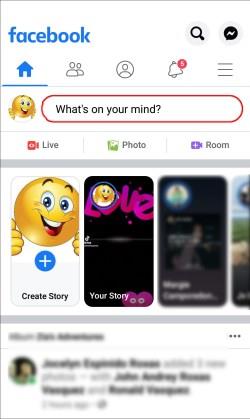
- اگر فقط میخواهید فهرست پیشنویس خود را ببینید، هر چیزی را تایپ کنید. روی دکمه «بازگشت» در تلفن/تبلت خود یا «پیکان برگشت» در قسمت بالا سمت چپ ضربه بزنید .

- "ذخیره به عنوان پیش نویس" را انتخاب کنید . شما باید آن را ذخیره کنید، در غیر این صورت اعلان برای مشاهده لیست پیش نویس خود دریافت نخواهید کرد.

- پس از ذخیره پیش نویس، روی اعلان پیش نویس ضربه بزنید.
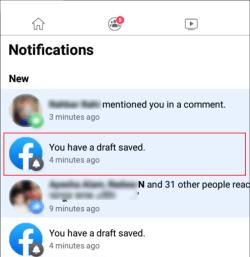
- اکنون باید فهرستی از تمام پیش نویس های خود را مشاهده کنید، که از جدیدترین آنها شروع می شود.
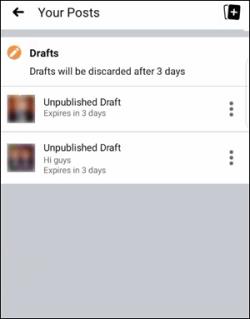
شما می توانید پیش نویس ها را به دلخواه ویرایش کنید یا حتی پست کنید. با این حال، مهم است که توجه داشته باشید که پیش نویس ها به طور خودکار پس از سه روز دور ریخته می شوند .
چگونه پیش نویس های فیس بوک را در آیفون پیدا کنیم
پیش نویس ها را در صفحات فیس بوک با استفاده از برنامه iOS پیدا کنید
در اینجا نحوه یافتن پیشنویسها در Pages در برنامه iOS Facebook در هنگام استفاده از iPhone یا iPad آمده است:
- برنامه iPhone Facebook را اجرا کنید و وارد حساب کاربری خود شوید.

- روی نماد همبرگر (سه خط افقی) در گوشه پایین سمت راست ضربه بزنید .

- "صفحات" را انتخاب کنید . این باید لیستی از تمام صفحات زیر حساب شما باز شود. پیش نویسی را که می خواهید مشاهده کنید انتخاب کنید.

- برنامه Meta Business Suite (مدیر صفحات) را دانلود و باز کنید .
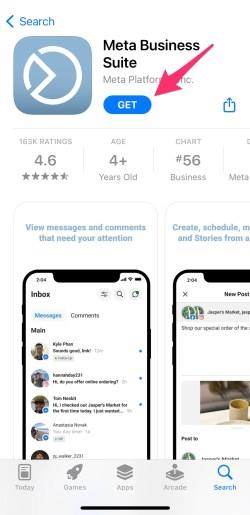
- روی نماد «پستها و داستانها» در پایین صفحه ضربه بزنید، سپس روی فلش کشویی کنار گزینه منتشر شده ضربه بزنید و « پیشنویس » را انتخاب کنید. در این مرحله، باید فهرستی از تمام پیشنویسهایی را که ذخیره کردهاید ببینید.

- برای ارسال، زمانبندی یا حذف پیشنویس، روی بیضی عمودی (سه نقطه عمودی) ضربه بزنید.
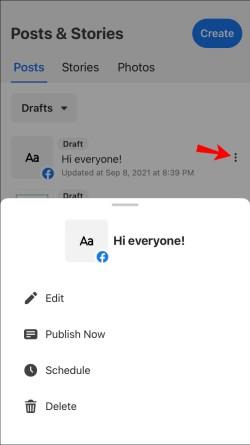
پیش نویس ها را در نمایه فیس بوک با استفاده از برنامه iOS پیدا کنید
به غیر از صفحات، برنامه فیس بوک برای آیفون به شما امکان می دهد هنگام استفاده از نمایه خود فقط یک پیش نویس ذخیره کنید . همانطور که در بالا ذکر شد، هیچ لیست پیش نویسی در iPhone یا iPad وجود ندارد، مگر زمانی که از Pages استفاده می کنید، و هیچ اعلانی مانند Android وجود ندارد.
برای یافتن و ویرایش جدیدترین پیشنویس «پروفایل» در iOS، موارد زیر را انجام دهید:
- برنامه iOS Facebook Facebook را اجرا کنید .
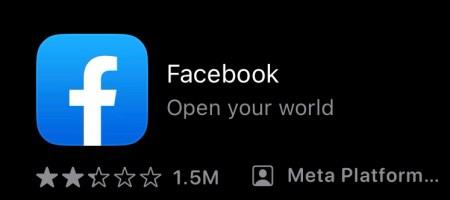
- روی «در ذهن شما چیست؟» ضربه بزنید . در برگه صفحه اصلی وارد کادر شده و افکار خود را تایپ کنید.

- روی «X» در قسمت بالا سمت چپ ضربه بزنید .
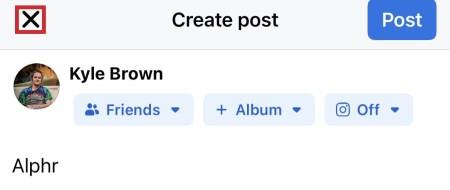
- "ذخیره پیش نویس" را انتخاب کنید .
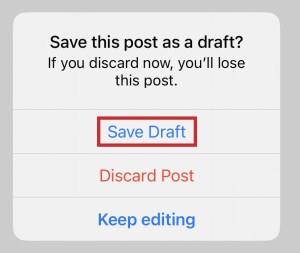
- برای یافتن پیش نویس به صفحه اصلی فیس بوک برگردید و روی «What's on Your mind؟» ضربه بزنید. از نو. پیش نویس باید ظاهر شود.

توجه: پیش نویس فعلی تا زمانی که iPhone یا iPad خود را راه اندازی مجدد نکنید، باقی می ماند.
فیس بوک پیش نویس سوالات متداول
آیا پیش نویس ها مانند پست های منتشر نشده هستند؟
پاسخ بله است. پیش نویس پستی است که در حالت منتشر نشده ذخیره می شود. این بیشتر برای آماده کردن پست ها و اطمینان از آماده بودن آنها در لحظه مناسب استفاده می شود.
اگر با استفاده از مرورگر یک پیش نویس صفحه ایجاد کنم، در برنامه Meta Business Suite ظاهر می شود؟
آره. می توانید یک پست را به صورت آنلاین یا در برنامه شروع کنید. سپس، اگر به همان حساب وارد شدهاید، آن را در دستگاه دیگری پشتیبان بگیرید.
چرا iOS فقط یک پیش نویس را در پروفایل های فیس بوک ذخیره می کند؟
همه دستگاههای آیفون و آیپد که iOS دارند، فقط یک پیشنویس فیسبوک را در صفحات نمایه ذخیره میکنند، زیرا آنها را به طور جمعی مانند Android ذخیره نمیکند. در عوض، پست را در حافظه پنهان ذخیره می کند و آن را در کادر "آنچه در ذهن شماست" ذخیره می کند. بنابراین، دفعه بعد که کادر وضعیت صفحه اصلی را باز میکنید، پیشنویس شما باقی میماند مگر اینکه آن را ویرایش/پست/حذف کنید یا دستگاه خود را مجددا راهاندازی کنید.
بسته بندی
پیش نویس های فیس بوک راهی عالی برای ذخیره و سازماندهی افکار شماست. آنها همچنین در مواقعی که نیاز به نوشتن سریع چیزی دارید، راه حلی سریع ارائه می دهند، مانند در جریان یک رویداد یا کنفرانس. میتوانید از اکثر دستگاههای دارای اتصال اینترنت به این پیشنویسها دسترسی داشته باشید. دانستن چگونگی پیدا کردن آنها ضروری است تا به خود اجازه دهید قبل از به اشتراک گذاشتن کار خود با دیگران آن را بررسی کنید.